iPhone 16 카메라 컨트롤 기능에 대한 좌절
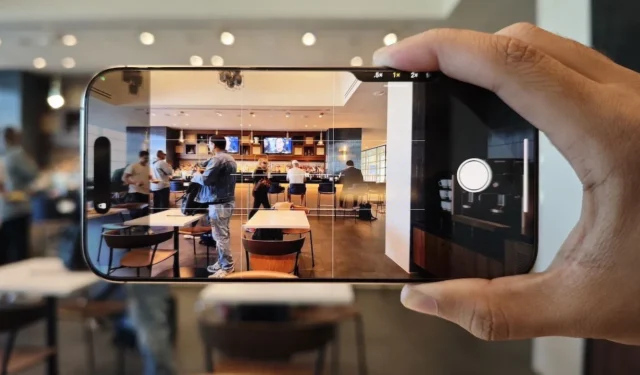
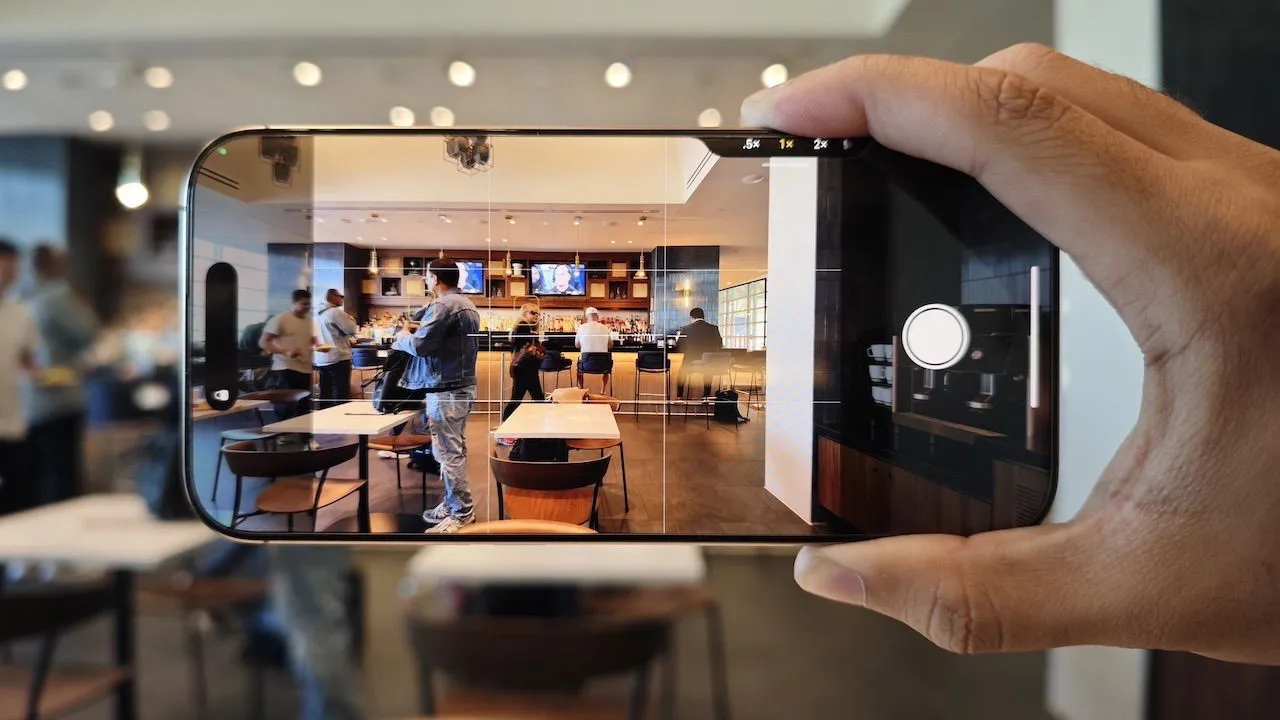
처음에는 Apple이 물리적 버튼을 완전히 없앨 것이라는 추측이 있었습니다. 대신, 지난 2년 동안 iPhone 라인업에 새로운 컨트롤이 추가되었습니다. iPhone 15 Pro의 액션 버튼과 iPhone 16의 카메라 컨트롤 버튼입니다. 사진에 열정적인 사람으로서, 제 기기에 2단계 셔터와 같은 버튼이 있다는 아이디어가 흥미로웠습니다. 하지만 iPhone 16 Pro Max를 구매한 후, 카메라 컨트롤 버튼에 대한 제 경험은 좌절로 가득 찼습니다.
카메라 컨트롤과의 첫 만남
카메라 컨트롤을 활성화하려면 iPhone 오른쪽에 있는 아래 버튼을 눌러야 합니다. 그러면 카메라 앱이 열립니다. 또한, 이 버튼 위에는 다양한 기능에 활용할 수 있는 터치 감지 영역이 있습니다.
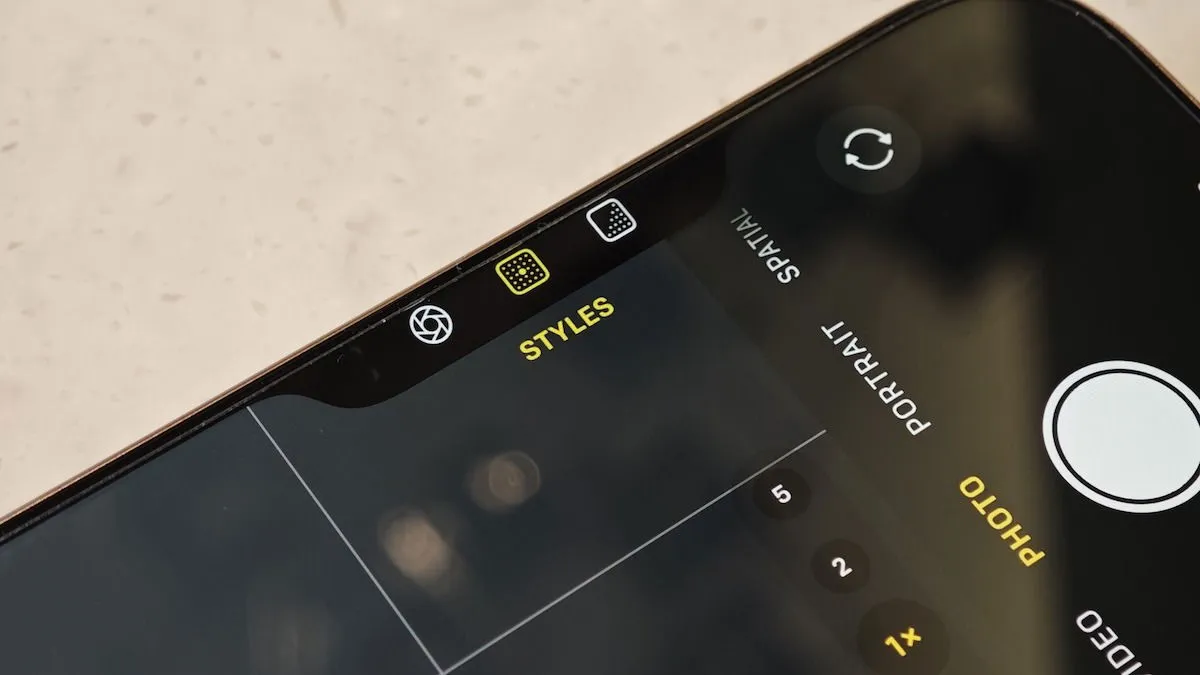
예를 들어, 버튼을 손가락으로 밀어 확대/축소하거나 두 번 탭하여 기능 간에 전환할 수 있습니다. 여기에는 확대/축소, 스타일, 조리개 및 노출 값 조정과 같은 인물 모드 설정이 포함되며 Apple은 다가올 업데이트에서 피사체에 초점을 고정하는 기능과 같은 더 많은 기능을 약속합니다.
카메라 제어 버튼의 문제점
이론적으로 보면 카메라 컨트롤 기능은 iPhone으로 사진을 찍는 데 큰 개선이 되는 듯합니다. 하지만 현실은 그렇지 않습니다. 주로 어색한 위치 때문입니다.
1. 위치 문제
Apple 프레젠테이션에서 카메라 컨트롤 버튼을 보고 제가 처음 느낀 반응은 “유용해 보이기는 하지만 너무 높은 곳에 위치해 있지 않을까?”였습니다.
이 의심은 제가 휴대전화를 언박싱한 순간 확인되었습니다. 저는 주로 가로 모드로 사진을 찍을 때 카메라 컨트롤을 사용할 것으로 예상했는데, 이는 전통적인 카메라를 사용하는 것과 유사합니다. 하지만 iPhone을 가로로 잡았을 때, 버튼이 제 검지손가락이 쉽게 접근할 수 없을 정도로 높은 느낌이 들었습니다.

나는 그것을 잡기 위해 불편하게 그립을 조작해야 했습니다. 버튼을 누르는 데 성공했을 때조차, 이 어색한 위치 때문에 휴대전화를 충분히 안정시키기 어려웠고, 그 결과 사진이 흐릿해졌습니다.

인물 사진을 찍기 위해 그립을 조정해 보았지만, 놀랍지 않게도 여전히 버튼에 접근하기 어려웠습니다. 손이 닿기는 쉬워졌지만, 누르려면 상당한 힘이 필요했고, 그 결과 흔들림이 생겨서 많은 이미지가 흐릿해졌습니다.
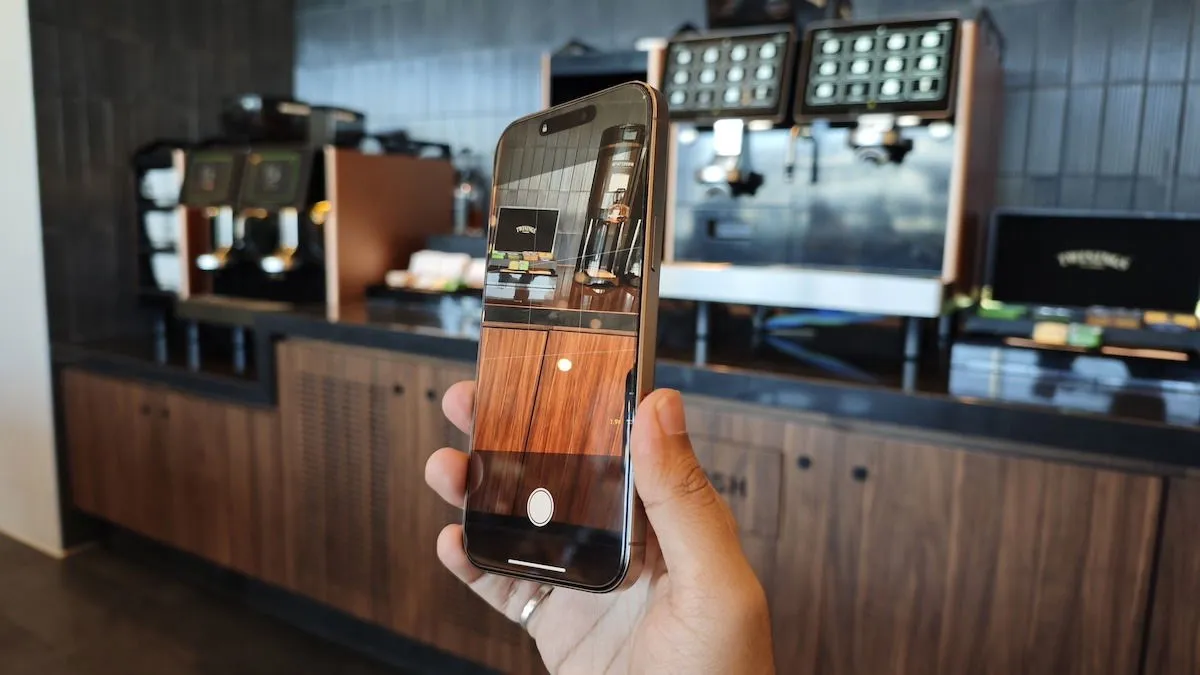
결과적으로, 저는 두 손으로 전화기를 고정해야 했습니다. 더 작은 iPhone 16과 16 Pro는 이 문제가 나타나지 않을 수 있지만, 더 큰 16 Pro Max는 카메라 컨트롤 버튼을 효과적으로 활용하기 위해 두 손으로 잡아야 했습니다.
2. 원치 않는 접촉
까다로운 배치 외에도 카메라 컨트롤 버튼의 디자인은 실수로 탭하게 만들 수 있습니다. 표면이 터치에 민감하기 때문에 이미지를 촬영하는 동안 자연스럽게 전화기를 잡고 있을 때에도 반응합니다. 이로 인해 가끔 카메라 컨트롤 인터페이스가 의도치 않게 활성화됩니다.
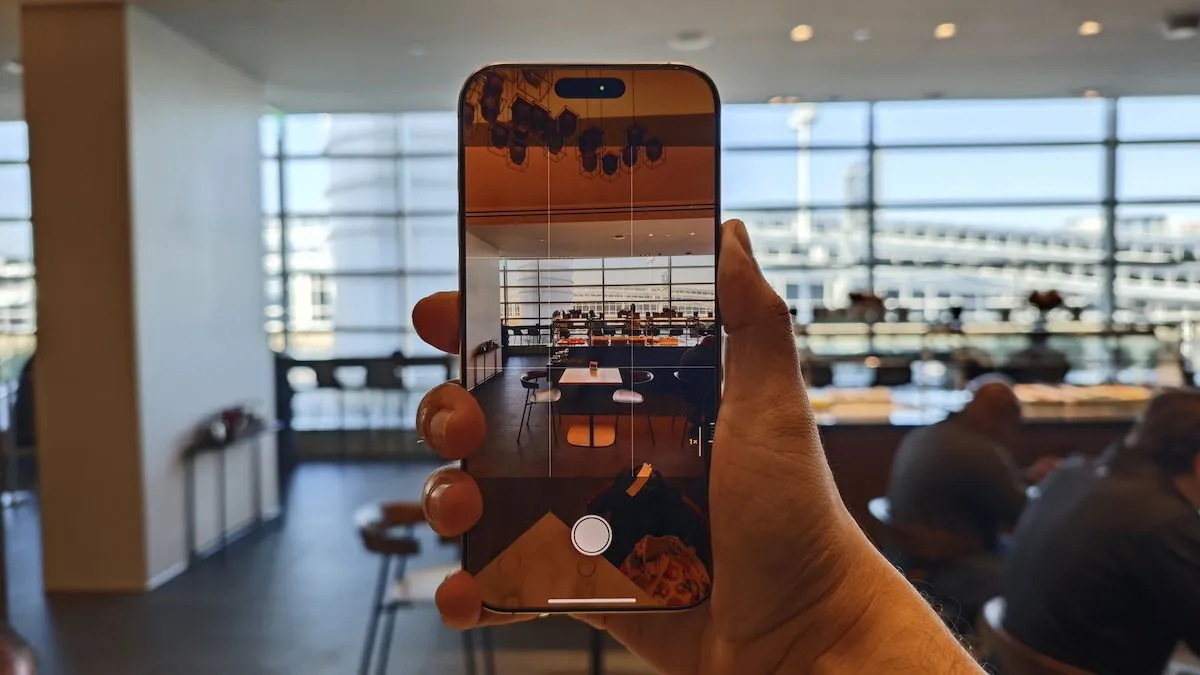
이 문제는 주로 케이스 없이 기기를 사용하거나 Apple의 실리콘 케이스와 같이 패스스루 디자인이 있는 케이스를 사용할 때 발생하는 경향이 있습니다. 반면, 간단한 컷아웃이 있는 케이스는 이 문제가 발생하지 않는 것을 발견했습니다. 이러한 실수로 탭하는 경우의 문제점은 카메라 컨트롤 UI가 나타나면 화면 컨트롤이 가려진다는 것입니다.
화면 토글을 사용하여 5배 렌즈로 전환하고 싶을 때, 카메라 컨트롤 슬라이더가 사라질 때까지 기다려야 변경이 가능하기 때문에 다양한 장면을 놓치게 됩니다.
3. 케이스와의 호환성
컷아웃이 있는 케이스를 선택하는 것이 좋은 생각처럼 보일 수 있지만, 이는 다른 과제를 안겨줍니다.
이 디자인은 실수로 탭하는 것을 방지할 수 있지만, 도달 가능성과 관련하여 새로운 문제를 일으킵니다. 버튼을 누르려면 손가락을 더 깊이 넣어야 하며, 이는 더 큰 흔들림과 불편함으로 이어질 수 있습니다.

한 가지 잠재적 해결책은 버튼을 덮는 케이스를 선택하고 터치 감도 설정을 줄여 덜 반응하게 만드는 것입니다. 그러나 이렇게 하면 버튼을 누르기 위해 더 세게 눌러야 하므로 흔들리는 사진이 나올 가능성이 더 커집니다.
4. 소프트웨어 오류
이러한 문제를 해결하고 카메라 컨트롤을 사용할 준비가 되면 화면이 꺼진 상태에서 가로 모드로 작동 중이라면 추가 단계가 필요합니다. 먼저 버튼을 한 번 눌러 화면을 깨운 다음 다시 눌러 카메라 앱에 액세스해야 합니다. 마지막으로 누르면 이미지가 캡처됩니다.
세로 모드에서는 화면이 자동으로 활성화되어 사진을 찍을 때 한 번만 누르면 됩니다.

5. 제한된 기능
마지막으로, 카메라 컨트롤의 기능이 아직 개발되지 않은 것은 실망스럽습니다. iPhone 16의 소개 기조연설에서 Apple은 AI로 구동되는 Google Lens 스타일 기능을 선보였지만, 이 기능은 아직 사용할 수 없으며 올해 말에 출시될 것으로 예상됩니다.
현재 BlackMagic Camera와 같은 타사 카메라 앱을 작동하도록 버튼을 프로그래밍할 수 없습니다. 기본 카메라, Instagram, Magnifier 또는 QR 코드 스캐너로 제한됩니다. Apple은 버튼을 비활성화하는 옵션을 제공하는데, 이것이 가장 효과적인 해결책이 될 수 있습니다.
불필요한 기능
저는 소니 엑스페리아 미니 프로의 셔터 버튼을 정말 좋아했던 걸 기억합니다. 진짜 카메라 같은 느낌이 들었거든요. 그 향수가 카메라 컨트롤 기능에 대한 제 열정을 불러일으켰습니다. 스마트폰의 화면 기술, 터치 감도, 강력한 화면 컨트롤의 발전을 감안할 때, 저는 이 혁신에서 더 많은 것을 기대했습니다.

이를 통해 사용자 경험을 향상시키려는 의도에도 불구하고 카메라 컨트롤은 종종 불필요하다고 결론 내릴 수 있습니다. 렌즈 변경, 확대/축소, 초점 조정과 같은 동작은 일반적으로 카메라 컨트롤을 사용하는 것보다 화면에서 실행하는 것이 훨씬 간단합니다. 사실, 저는 터치스크린을 통해 정확한 확대/축소 수준을 달성하는 것이 더 쉽다는 것을 발견했습니다. 부정확한 스와이프에 의존하지 않고도 더 정확하게 미세 조정할 수 있기 때문입니다.
이러한 사례는 Apple이 실용성을 충분히 고려하지 않고 이 기능을 도입했음을 보여줍니다. 사용자는 설정 -> 카메라 -> 카메라 제어 로 이동하여 기능을 없음 으로 설정 하지 않는 한 좌절할 수 있습니다 .
모든 이미지와 스크린샷의 저작권은 Sumukh Rao에게 있습니다.


답글 남기기